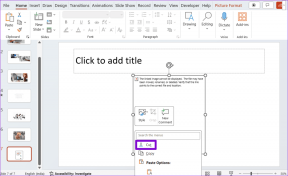Alegeți Ce pornește automat în aplicația Skype pentru Windows 8
Miscellanea / / November 29, 2021

Deși setați acești parametri la automat vă economisește timp și efort, în opinia mea există mult mai multe dezavantaje. Să spunem, de exemplu, că sunteți în afara biroului și că un apel primit este activat. Asta nu ar lăsa o impresie grozavă asupra apelantului, nu-i așa?
Un alt exemplu de partajare a ecranului/video – să spunem, vă aflați într-un loc public sau la serviciu atunci când un prieten împărtășește ceva. Se lansează automat și apoi îți dai seama că nu trebuia să apară în acel loc. Ar putea crea o situație incomodă pentru tine.
Sfat rapid: Utilizatorii de desktop ai Skype care doresc să învețe despre cum să partajeze ecranul ar trebui
verifica acest articol. Un alt sfat interesant este să poți înregistra apelurile Skype pentru referințe viitoare. Iată o listă cu 5 astfel de instrumente.Acest tutorial este despre afișarea pașilor pentru a modifica setările și a dezactiva o astfel de activare automată. Sa incepem.
Pasul 1: În primul rând, navigați la ecranul de pornire și lansați aplicația Skype.
Pasul 2: Când aplicația este deschisă și rulează, glisați cursorul mouse-ului pe marginea dreaptă a ecranului (pentru a afișa bara de farmece) și apăsați pe Setări.
Pasul 3: The Setări va apărea panoul pentru aplicația Skype. Din listă, alegeți să accesați Opțiuni (așa cum se arată în imaginea de mai jos).

Pasul 4: The Opțiuni ecranul are multe lucruri. Trebuie să ne concentrăm asupra Video și Apeluri secțiune.

(A) Faceți clic pe meniul drop-down pentru Partajare video și ecran primite. Alege Cere astfel încât, când există un videoclip sau un ecran partajat data viitoare, aplicația vă ia permisiunea pentru a continua.

(b) Sub Apeluri secțiune, comutați butonul împotriva Răspundeți automat la apelurile primite la Nu. Acest lucru ar asigura că răspundeți manual la fiecare apel primit.

Sfat rapid: Sub Confidențialitate secțiunea puteți alege și cine vă poate trimite mesaje sau suna. Aceasta funcționează ca măsură preventivă împotriva apelurilor nedorite și a mesajelor instantanee.
Concluzie
După cum am explicat deja, automat nu este întotdeauna alegerea potrivită. Acesta nu este un sfat de securitate, dar este cu siguranță o măsură a cât de mult control doriți asupra activităților dvs. personale.
Nu uita să treci la secțiunea de comentarii și să ne spui care ar fi preferința ta în acest caz. Îl preferi așa cum a fost setat (automat) sau l-ai schimba pe manual?